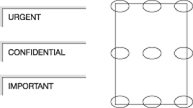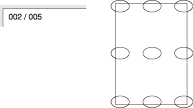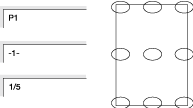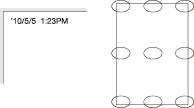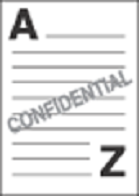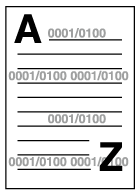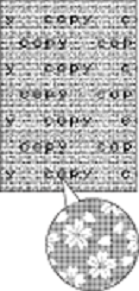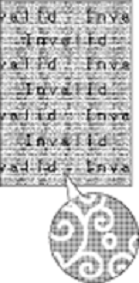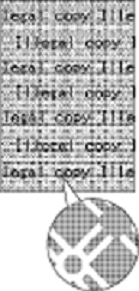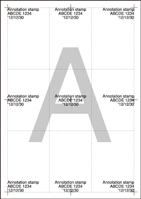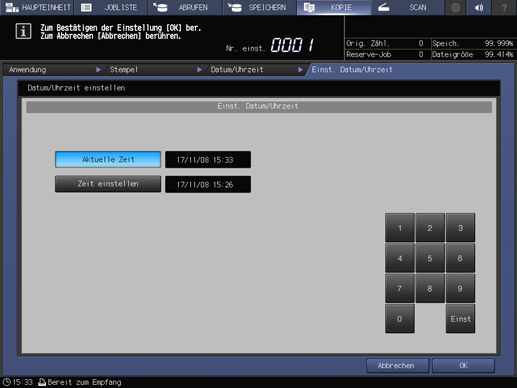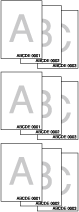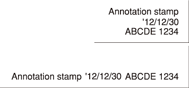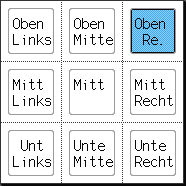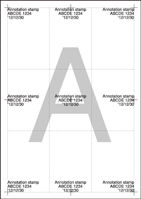Stempel: Kopieren mit zusätzlichen aufgedruckten Informationen
- Überblick über die Stempelfunktion
- Voreinstell. Stempel
- Nummerierung (Vordefinierter Stempel)
- Seitennummer
- Datum/Uhrzeit
- Wasserzeichen
- Nummerierung (Wasserzeichen)
- Kopierschutz
- Durchführen der Feineinstellung für die Druckposition
- Ändern der Textgröße für die Nummerierung
- Startnummer-Einstellung für die Satznummerierung
- Seitendeckblatt und Zwischenblatt
- Einstellung Startnummer/Startseite/Letzte Seite für den Modus Seitenzahl
- Einstellung Textgröße und Schrifteinstellung für Seitenzahl und Datum/Uhrzeit
- Datum/Uhrzeit
- Anmerkung
Überblick über die Stempelfunktion
Druckt Informationen, die nicht im Original enthalten sind (Nummerierung, Seiten-Nr. und Datum/Zeit) in einer Kopie.
Einstellungsoptionen | Beschreibung | ||
|---|---|---|---|
Voreinstell. Stempel | |||
Nummerierung (Vordefinierter Stempel) |
| ||
Seitennummer |
| ||
Datum/Uhrzeit |
| ||
Wasserzeichen | |||
Nummerierung (Wasserzeichen) |
| ||
Kopierschutz | Wenn Sie ein Blatt, das mit der Kopierschutzfunktion gedruckt wurde, als Original verwenden, werden hellgrauer Text und Hintergrund sowie das Kopierbild auf dem Ausgabeergebnis gedruckt. Es gibt 4 Arten von Text und 3 Arten von Hintergründen. Wählen Sie davon eine aus jeder Kategorie aus und verwenden Sie sie in Kombination. | ||
Text: Kopie Hintergrund: Kirschblüten | Text: Ungültig Hintergrund: Arabeske | Text: Illegale Kopie Hintergrund: Gitter | |
Anmerkung | Diese Funktion ermöglicht es, eine vordefinierte Kombination aus Text, Datum/Zeit des Ladens des Originals und Anmerkungsnummer des Originals abzurufen und diese Inhalte auf den ausgegebenen Kopien an der angegebenen Position zu drucken. | ||
Einstellungsbeispiel | Ausgabebeispiel | ||
Sie können die folgenden Detaileinstellungen für die Stempelfunktion einrichten.
Ausführliche Informationen finden Sie im Folgenden.
Durchführen der Feineinstellung für die Druckposition
Ändern der Textgröße für die Nummerierung
Startnummer-Einstellung für die Satznummerierung
Seitendeckblatt und Zwischenblatt
Einstellung Startnummer/Startseite/Letzte Seite für den Modus Seitenzahl
Einstellung Textgröße und Schrifteinstellung für Seitenzahl und Datum/Uhrzeit
Voreinstell. Stempel
Drucken Sie den gewünschten Text von vordefinierten Stempeln an der angegebenen Position.
Legen Sie das Original an.
Drücken Sie im Bildschirm KOPIE auf Anwendung.
Drücken Sie im Bildschirm Anwendung auf Stempel.
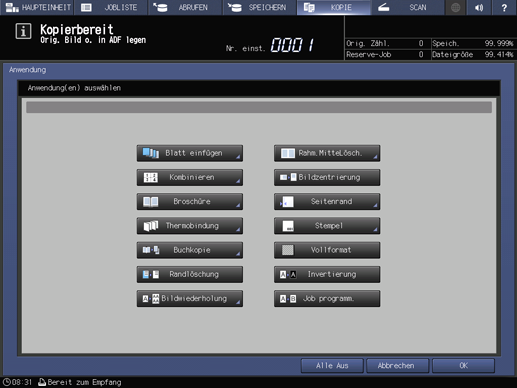
Drücken Sie auf Vordefinierter Stempel unter Vordefinierter Stempel.
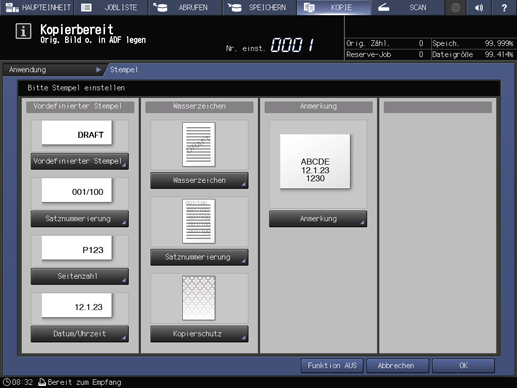
Legen Sie für den vordefinierten Stempel die Parameter Stempeltyp, Detaileinstellung (Textgröße ändern und Druckseite) und Einst. Druckposition fest.
Einstellungsoptionen
Beschreibung
Stempeltyp
Wählen Sie eine der acht Tasten für die Stempeltypen.
Textgröße ändern
Drücken Sie diese Taste, um Größer oder Kleiner auszuwählen.
Druckseite
Drücken Sie diese Taste, um Nur Dckbl. oder Alle Seiten auszuwählen.
Einst. Druckposition
Wählen Sie unter Einst. Druckposition eine der 9 angegebenen Druckpositionen aus. Wenn eine Feineinstellung vorgenommen werden soll, drücken Sie auf Feineinstellung.
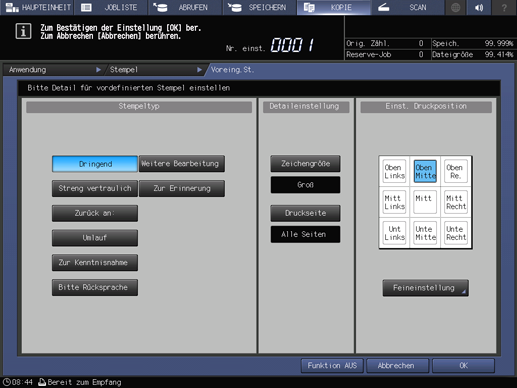
zusätzliche ErklärungAusführliche Informationen über die Feineinstellung der Druckposition finden Sie unter Durchführen der Feineinstellung für die Druckposition.
Drücken Sie zweimal auf OK, um die Einstellung abzuschließen.
zusätzliche ErklärungDrücken Sie auf Abbrechen, um die ursprünglichen Einstellungen wiederherzustellen.
zusätzliche ErklärungZum Abbrechen der Stempelfunktion und Speichern der aktuellen Einstellung drücken Sie auf Funktion AUS.
Drücken Sie auf OK im Bildschirm Anwendung, um zum Bildschirm KOPIE zurückzukehren.
Das Symbol Stempel wird unter Anwendung im Bildschirm KOPIE angezeigt.
Geben Sie über die Tastatur am Bedienfeld die gewünschte Druckmenge ein.
Drücken Sie auf Start am Bedienfeld.
zusätzliche ErklärungDer Druckvorgang wird erst gestartet, wenn Sie zum Bildschirm KOPIE zurückkehren. Rufen Sie den Bildschirm KOPIE auf.
Nummerierung (Vordefinierter Stempel)
Drucken Sie eine Verteilnummer an der angegebenen Position auf den Kopien.
Legen Sie das Original an.
Drücken Sie im Bildschirm KOPIE auf Anwendung.
Drücken Sie im Bildschirm Anwendung auf Stempel.
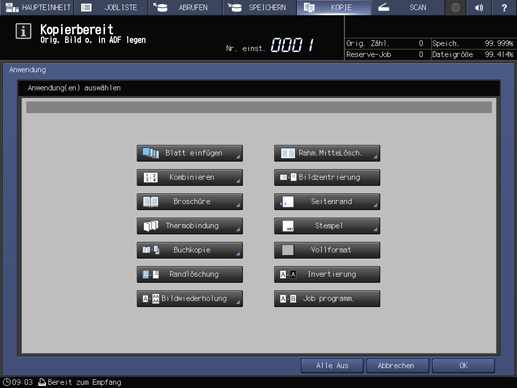
Drücken Sie auf Numm. festleg. unter Voreing.St.
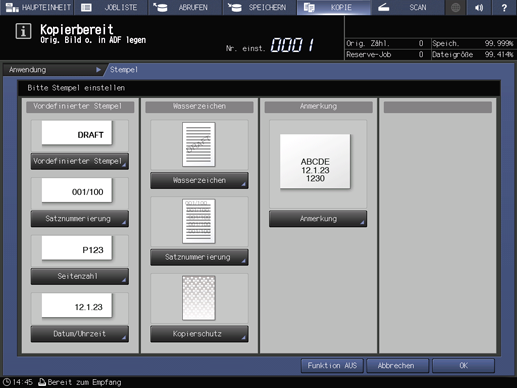
Geben Sie das Format, die Detaileinstellung (Textgröße ändern, Druckseite und Startnummer) und die Einst. Druckposition für die Nummerierung an.
Einstellungsoptionen
Beschreibung
Format
Wählen Sie im Formatbereich eine der vier Tasten für den Nummerierungstyp aus.
Textgröße ändern
Wählen Sie die gewünschte Textgröße.
Druckseite
Drücken Sie diese Taste, um Nur Dckbl. oder Alle Seiten auszuwählen.
Startnummer
Drücken Sie diese Taste, um die Startseite für den Druck anzugeben.
Einst. Druckposition
Wählen Sie unter Einst. Druckposition eine der 9 angegebenen Druckpositionen aus. Wenn eine Feineinstellung vorgenommen werden soll, drücken Sie auf Feineinstellung. Drücken Sie auf Druck außen, um die Nummerierung an den Außenrändern der Seiten zu drucken.
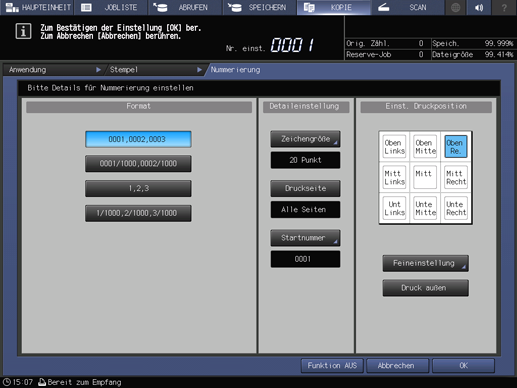
zusätzliche ErklärungAusführliche Informationen über die Einstellungen für Feineinstellung, Textgröße ändern und Startnummer finden Sie unter Durchführen der Feineinstellung für die Druckposition, Ändern der Textgröße für die Nummerierung und Startnummer-Einstellung für die Satznummerierung.
Drücken Sie zweimal auf OK, um die Einstellung abzuschließen.
zusätzliche ErklärungDrücken Sie auf Abbrechen, um die ursprünglichen Einstellungen wiederherzustellen.
zusätzliche ErklärungZum Abbrechen der Stempelfunktion und Speichern der Konfigurationsdaten drücken Sie auf Funktion AUS.
Drücken Sie auf OK im Bildschirm Anwendung, um zum Bildschirm KOPIE zurückzukehren.
Das Symbol Stempel und die Direktaufruftaste werden unter Anwendung im Bildschirm KOPIE angezeigt.
Geben Sie über die Tastatur am Bedienfeld die gewünschte Druckmenge ein.
Drücken Sie auf Start am Bedienfeld.
zusätzliche ErklärungDer Druckvorgang wird erst gestartet, wenn Sie zum Bildschirm KOPIE zurückkehren. Rufen Sie den Bildschirm KOPIE auf.
Seitennummer
Drucken Sie eine Seitenzahl an der angegebenen Position auf den Kopien.
Legen Sie das Original an.
Drücken Sie im Bildschirm KOPIE auf Anwendung.
Drücken Sie im Bildschirm Anwendung auf Stempel.
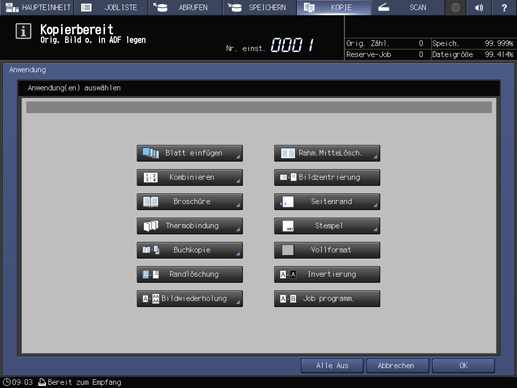
Drücken Sie auf Seiten-Nr. unter Voreing.St.
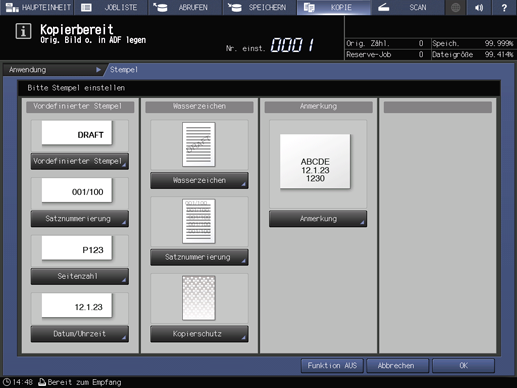
Geben Sie das Format, die Detaileinstellung (Druckseiteneinst., Zeichen wechseln und Seitenwechsel) und die Einst. Druckposition für die Seitenzahl an.
Einstellungsoptionen
Beschreibung
Format
Wählen Sie im Formatbereich eine der vier Tasten für den Nummerierungstyp aus.
Druckseiteneinst.
Legen Sie fest, ob Daten auf die Deckblätter oder die Trennblätter gedruckt werden sollen, wenn die Funktion mit "Blatt einfügen" kombiniert wird.
Text ändern
Wählen Sie die Textgröße und die Schrift.
Seitenwechsel
Geben Sie die Startnummer, die Startseite und die Letzte Seite an.
Einst. Druckposition
Wählen Sie unter Einst. Druckposition eine der 9 angegebenen Druckpositionen aus. Wenn eine Feineinstellung vorgenommen werden soll, drücken Sie auf Feineinstellung. Drücken Sie auf Druck außen, um die Seitenzahlen an den Außenrändern der Seiten zu drucken.
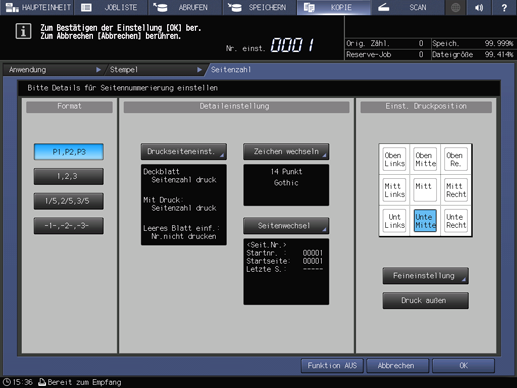
zusätzliche ErklärungWenn Sie die Einstellung für vorderes Deckblatt, die Einstellung für hinteres Deckblatt oder die Einst.Trennbl.einf. für "Blatt einfügen" einrichten, sind Gedr.Bl.einf. und Leer einfügen unter Druckseiteneinstellung verfügbar. Wenn die Funktion "Blatt einfügen" kombiniert wird, richten Sie die gewünschte Einstellung ein. Andernfalls kann die Funktion nicht verwendet werden, auch wenn sie konfiguriert ist.
zusätzliche ErklärungAusführliche Informationen über die Optionen Feineinstellung, Druckseiteneinst., Seitenwechsel und Zeichen wechseln finden Sie unter Durchführen der Feineinstellung für die Druckposition, Seitendeckblatt und Zwischenblatt, Einstellung Startnummer/Startseite/Letzte Seite für den Modus Seitenzahl und Datum/Uhrzeit.
Drücken Sie zweimal auf OK, um die Einstellung abzuschließen.
zusätzliche ErklärungDrücken Sie auf Abbrechen, um die ursprünglichen Einstellungen wiederherzustellen.
zusätzliche ErklärungZum Abbrechen der Stempelfunktion und Speichern der aktuellen Einstellung drücken Sie auf Funktion AUS.
Drücken Sie auf OK im Bildschirm Anwendung, um zum Bildschirm KOPIE zurückzukehren.
Das Symbol Stempel und die Direktaufruftaste werden unter Anwendung im Bildschirm KOPIE angezeigt.
Geben Sie über die Tastatur am Bedienfeld die gewünschte Druckmenge ein.
Drücken Sie auf Start am Bedienfeld.
zusätzliche ErklärungDer Druckvorgang wird erst gestartet, wenn Sie zum Bildschirm KOPIE zurückkehren. Rufen Sie den Bildschirm KOPIE auf.
Datum/Uhrzeit
Drucken Sie das Datum und die Uhrzeit an der angegebenen Position auf den Kopien.
Legen Sie das Original an.
Drücken Sie im Bildschirm KOPIE auf Anwendung.
Drücken Sie im Bildschirm Anwendung auf Stempel.
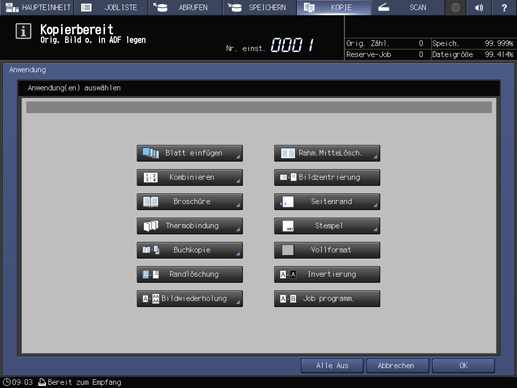
Drücken Sie auf Datum/Zeit unter Voreing.St.
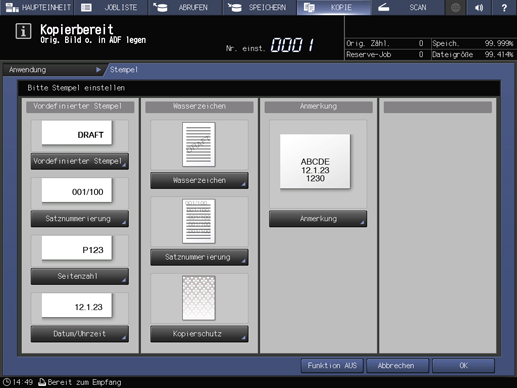
Legen Sie das Format, die Detaileinstellung (Zeichen wechseln, Druckseite und Einstellung Datum/Uhrzeit) und die Einst. Druckposition für das Datum/die Uhrzeit fest.
Einstellungsoptionen
Beschreibung
Format
Wählen Sie im Formatbereich eine der fünf Tasten für das Datumformat und eine der drei Tasten für das Uhrzeitformat aus.
Text ändern
Wählen Sie die Textgröße und die Schrift.
Druckseite
Drücken Sie diese Taste, um Nur Dckbl. oder Alle Seiten auszuwählen.
Datum/Uhrzeit
Ändern Sie das Datum und die Uhrzeit von der auf dem System eingestellten aktuellen Zeit zur gewünschten Zeiteinstellung.
Einst. Druckposition
Wählen Sie unter Einst. Druckposition eine der 9 angegebenen Druckpositionen aus. Wenn eine Feineinstellung vorgenommen werden soll, drücken Sie auf Feineinstellung. Drücken Sie auf Druck außen, um die Nummerierung an den Außenrändern der Seiten zu drucken.
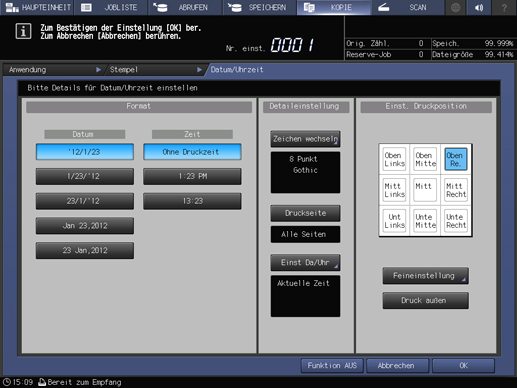
zusätzliche ErklärungAusführliche Informationen über die Optionen Feineinstellung, Zeichen wechseln und Einstellung Datum/Uhrzeit finden Sie unter Durchführen der Feineinstellung für die Druckposition, Einstellung Textgröße und Schrifteinstellung für Seitenzahl und Datum/Uhrzeit und Datum/Uhrzeit.
Drücken Sie zweimal auf OK, um die Einstellung abzuschließen.
Drücken Sie auf Abbrechen, um die ursprünglichen Einstellungen wiederherzustellen.
Zum Abbrechen der Stempelfunktion und Speichern der aktuellen Einstellung drücken Sie auf Funktion AUS.
Drücken Sie auf OK im Bildschirm Anwendung, um zum Bildschirm KOPIE zurückzukehren.
Das Symbol Stempel und die Direktaufruftaste werden unter Anwendung im Bildschirm KOPIE angezeigt.
Geben Sie über die Tastatur am Bedienfeld die gewünschte Druckmenge ein.
Drücken Sie auf Start am Bedienfeld.
zusätzliche ErklärungDer Druckvorgang wird erst gestartet, wenn Sie zum Bildschirm KOPIE zurückkehren. Rufen Sie den Bildschirm KOPIE auf.
Wasserzeichen
Drucken Sie den gewünschten Text in heller Farbe in der Mitte des gedruckten Bilds.
Legen Sie das Original an.
Drücken Sie im Bildschirm KOPIE auf Anwendung.
Drücken Sie im Bildschirm Anwendung auf Stempel.
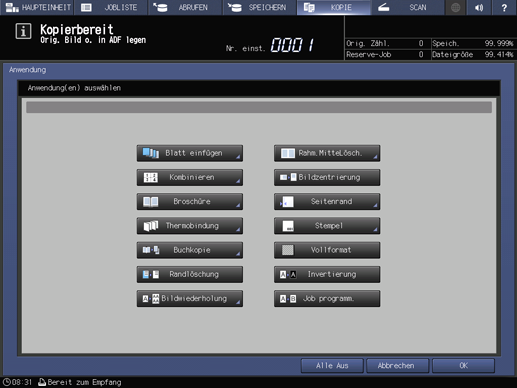
Drücken Sie auf Wasserzeichen unter Wasserzeichen.
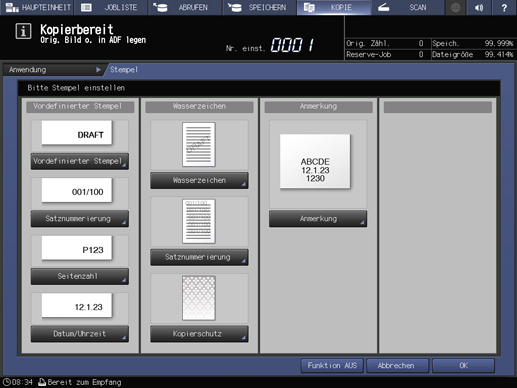
Geben Sie das Format und die Textdichte für das Wasserzeichen an.
Einstellungsoptionen
Beschreibung
Format
Wählen Sie eine der acht Tasten für die Wasserzeichentypen.
Textdichte
Wählen Sie eine der vier Tasten für die Textdichte.
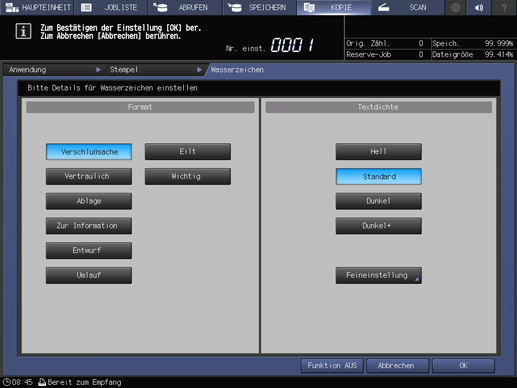
zusätzliche ErklärungWenn eine Anpassung der zentrierten Wasserzeichenposition erforderlich ist, drücken Sie auf Feineinstellung unter Textdichte.
zusätzliche ErklärungAusführliche Informationen über die Feineinstellung der Druckposition finden Sie unter Durchführen der Feineinstellung für die Druckposition.
Drücken Sie zweimal auf OK, um die Einstellung abzuschließen.
zusätzliche ErklärungDrücken Sie auf Abbrechen, um die ursprünglichen Einstellungen wiederherzustellen.
zusätzliche ErklärungZum Abbrechen der Stempelfunktion und Speichern der aktuellen Einstellung drücken Sie auf Funktion AUS.
Drücken Sie auf OK im Bildschirm Anwendung, um zum Bildschirm KOPIE zurückzukehren.
Das Symbol Stempel wird unter Anwendung im Bildschirm KOPIE angezeigt.
Geben Sie über die Tastatur am Bedienfeld die gewünschte Druckmenge ein.
Drücken Sie auf Start am Bedienfeld.
zusätzliche ErklärungDer Druckvorgang wird erst gestartet, wenn Sie zum Bildschirm KOPIE zurückkehren. Rufen Sie den Bildschirm KOPIE auf.
Nummerierung (Wasserzeichen)
Drucken Sie eine Nummerierung, eine laufende Nummer, in heller Farbe über die gesamte Oberfläche.
Legen Sie das Original an.
Drücken Sie im Bildschirm KOPIE auf Anwendung.
Drücken Sie im Bildschirm Anwendung auf Stempel.
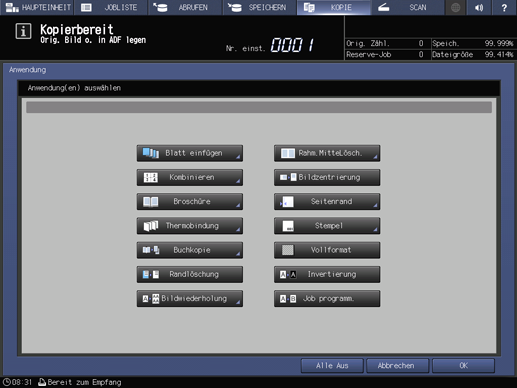
Drücken Sie auf Numm. festleg. unter Wasserzeichen.
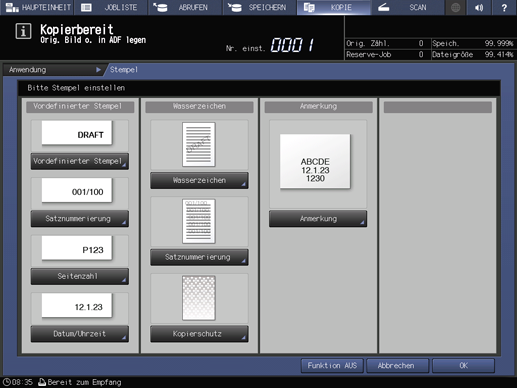
Legen Sie für das Wasserzeichen oder die Nummerierung das Format, die Detaileinstellung (Textgröße ändern und Startnummer) und die Textdichte fest.
Einstellungsoptionen
Beschreibung
Format
Wählen Sie im Formatbereich eine der vier Tasten für den Nummerierungstyp aus.
Textgröße ändern
Drücken Sie diese Taste, um 20 Punkt oder 36 Punkt zu wählen.
Startnummer
Drücken Sie diese Taste, um die Startnummer anzugeben.
Textdichte
Wählen Sie eine der vier Tasten für die Textdichte.
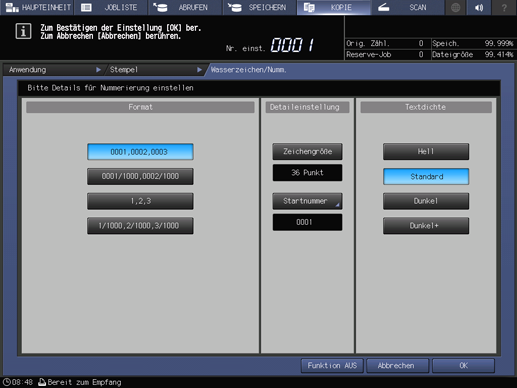
zusätzliche ErklärungAusführliche Informationen über die Festlegung der Startnummer finden Sie unter Startnummer-Einstellung für die Satznummerierung.
Drücken Sie zweimal auf OK, um die Einstellung abzuschließen.
zusätzliche ErklärungDrücken Sie auf Abbrechen, um die ursprünglichen Einstellungen wiederherzustellen.
zusätzliche ErklärungZum Abbrechen der Stempelfunktion und Speichern der aktuellen Einstellung drücken Sie auf Funktion AUS.
Drücken Sie auf OK im Bildschirm Anwendung, um zum Bildschirm KOPIE zurückzukehren.
Das Symbol Stempel wird unter Anwendung im Bildschirm KOPIE angezeigt.
Geben Sie über die Tastatur am Bedienfeld die gewünschte Druckmenge ein.
Drücken Sie auf Start am Bedienfeld.
zusätzliche ErklärungDer Druckvorgang wird erst gestartet, wenn Sie zum Bildschirm KOPIE zurückkehren. Rufen Sie den Bildschirm KOPIE auf.
Kopierschutz
Wenn Sie ein Blatt, das mit der Kopierschutzfunktion gedruckt wurde, als Original verwenden, werden hellgrauer Text und Hintergrund sowie das Kopierbild auf dem Ausgabeergebnis gedruckt. Mit diesem Text und Hintergrund verhindern die kopiergeschützten Ausgabeblätter die Erstellung von illegalen Kopien und die unerwünschte Freigabe von Informationen.
VoraussetzungEs gibt vier Arten von Text: Kopie, Ungültig, Illegale Kopie und Ungültige Kopie. Es gibt drei Hintergrundarten: Kirschblüten, Arabeske und Gitter. Wählen Sie jeweils ein Element aus diesen Kategorien aus, um diese in Kombination zu verwenden. Sie können nicht nur Text oder nur einen Hintergrund auswählen.
VoraussetzungDas Wasserzeichen und der Hintergrund werden immer mit einer Vergrößerung von 100% gedruckt, während das Originalbild vergrößert, verkleinert oder kombiniert wird.
VoraussetzungDie Textgröße des Wasserzeichens ist 44 Punkte.
VoraussetzungDie Druckposition des Wasserzeichens ist mit der Position der Satznummerierung des Wasserzeichens identisch.
Legen Sie das Original an.
Drücken Sie im Bildschirm KOPIE auf Anwendung.
Drücken Sie im Bildschirm Anwendung auf Stempel.
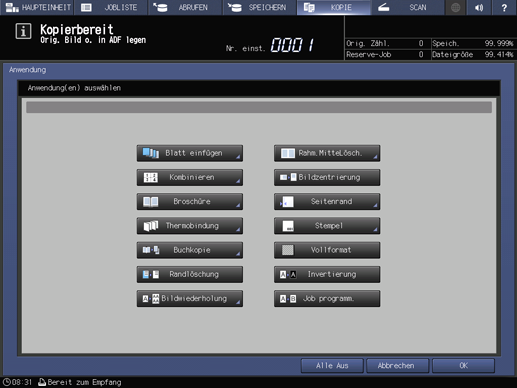
Drücken Sie auf Kopierschutz unter Wasserzeichen.
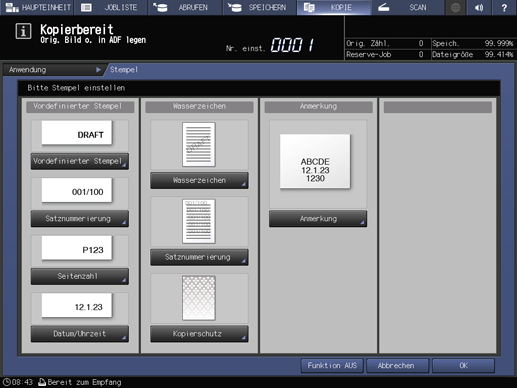
Wählen Sie den gewünschten Text und die gewünschte Hintergrunddarstellung aus.
Einstellungsoptionen
Beschreibung
Text
Wählen Sie einen der vier Texttypen aus.
Hintergrund
Wählen Sie eine der drei Hintergrunddarstellungen aus.
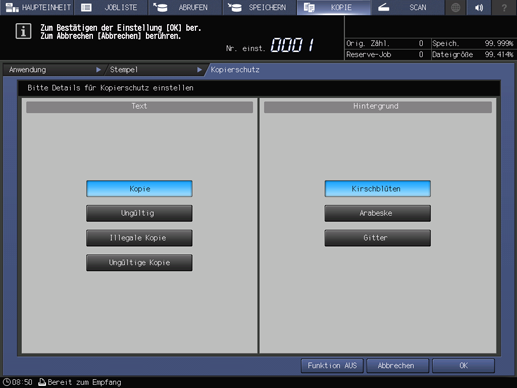
zusätzliche ErklärungSie können nicht nur Text oder nur eine Hintergrunddarstellung auswählen.
Drücken Sie zweimal auf OK, um die Einstellung abzuschließen.
zusätzliche ErklärungDrücken Sie auf Abbrechen, um die ursprünglichen Einstellungen wiederherzustellen.
zusätzliche ErklärungZum Abbrechen der Stempelfunktion und Speichern der aktuellen Einstellung drücken Sie auf Funktion AUS.
Drücken Sie auf OK im Bildschirm Anwendung, um zum Bildschirm KOPIE zurückzukehren.
Das Symbol Stempel wird unter Anwendung im Bildschirm KOPIE angezeigt.
Geben Sie über die Tastatur am Bedienfeld die gewünschte Druckmenge ein.
Drücken Sie auf Start am Bedienfeld.
zusätzliche ErklärungDer Druckvorgang wird erst gestartet, wenn Sie zum Bildschirm KOPIE zurückkehren. Rufen Sie den Bildschirm KOPIE auf.
Durchführen der Feineinstellung für die Druckposition
Wählen Sie Vordefinierter Stempel, Nummerierung, Seiten-Nr., Datum/Zeit, Wasserzeichen und Anmerkung, um eine Feineinstellung der Druckposition vorzunehmen. Feineinstellung ist in den Bildschirmen der einzelnen Funktionen verfügbar. Wenn Sie auf Feineinstellung drücken, wird der folgende Bildschirm angezeigt. Der Justagebereich beträgt 0 bis 1,96 Zoll (0 bis 50 mm) in Längsrichtung (Oben oder Unten) und in Querrichtung (Rechts oder Links).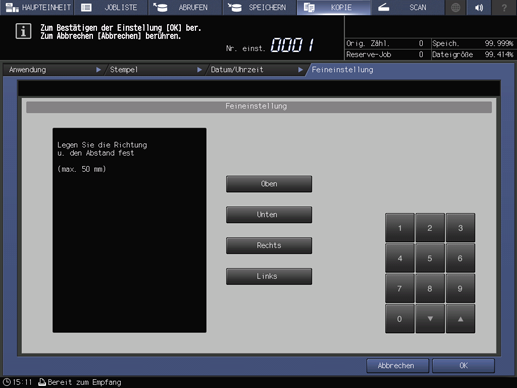
Wählen Sie eine Richtungstaste und geben Sie über die Tastatur am Touch-Display oder mit downup die Justagedaten ein.
Drücken Sie auf OK, um die Einstellung abzuschließen und zum vorhergehenden Bildschirm zurückzukehren.
Ändern der Textgröße für die Nummerierung
Drücken Sie auf Textgröße ändern im Bildschirm Nummerierung, um den Bildschirm Textgröße anzuzeigen. In diesem Beispiel wird die Option Nummerierung für die Funktion Vordefinierter Stempel beschrieben.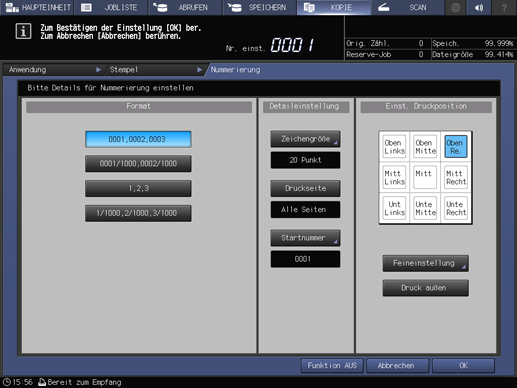
Geben Sie die Textgröße für die Satznummerierung an.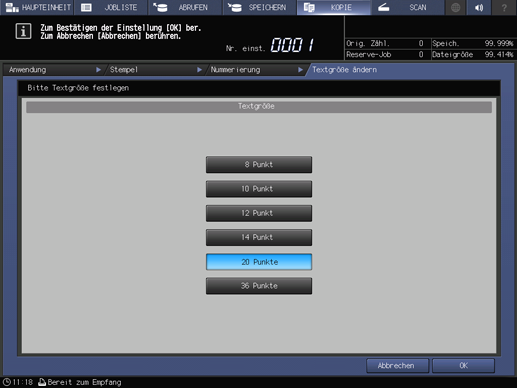
Wählen Sie die Taste für die gewünschte Textgröße.
Drücken Sie auf OK, um die Einstellung abzuschließen und zum vorhergehenden Bildschirm zurückzukehren.
Startnummer-Einstellung für die Satznummerierung
Drücken Sie auf Startnummer im Bildschirm Nummerierung, um den Bildschirm Startnummer-Einst. anzuzeigen. In diesem Beispiel wird die Option Nummerierung für die Funktion Vordefinierter Stempel beschrieben.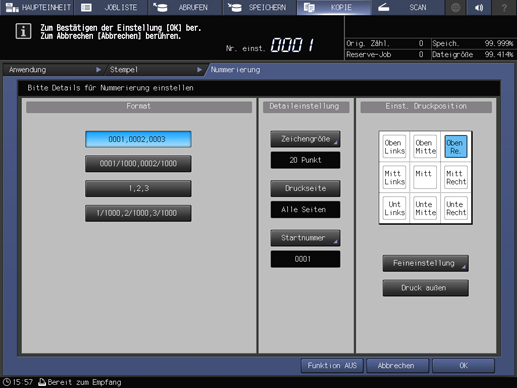
Sie können die Nummer angeben, mit der der Druck gestartet werden soll.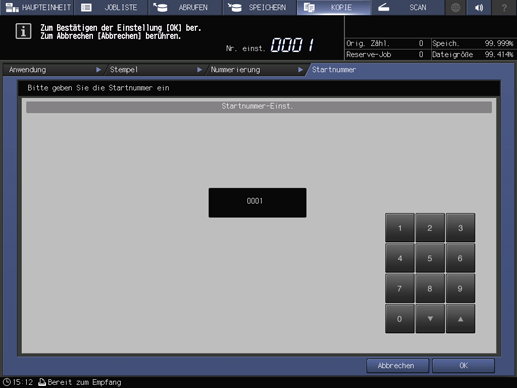
Geben Sie über die Tastatur am Touch-Display oder mit downup im Bildschirm die gewünschte Startnummer ein (max. vier Ziffern).
Drücken Sie auf OK, um die Einstellung abzuschließen und zum vorhergehenden Bildschirm zurückzukehren.
Seitendeckblatt und Zwischenblatt
Drücken Sie auf Druckseiteneinst. im Bildschirm Seiten-Nr., Funktionsaufruf Druckseiteneinst. anzuzeigen.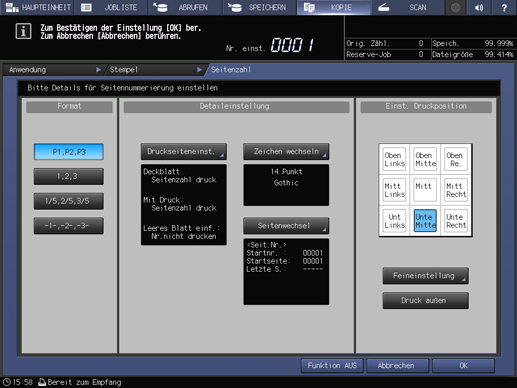
Wenn Blatt einfügen oder Broschüre zusammen verwendet werden, können Sie die Parameter für den Druck auf die Deckblätter und die Zwischenblätter (bedruckt oder leer) festlegen.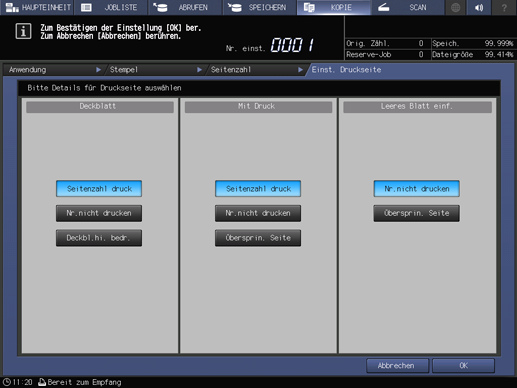
Wählen Sie jeweils eine Taste in den Bereichen Deckblatt, Gedr.Bl.einf. und Leer einfügen.
zusätzliche ErklärungWenn Seite(n) überspr ausgewählt wird, wird ein Zwischenblatt nicht als Seite gezählt.
Drücken Sie auf OK, um die Einstellung abzuschließen und zum vorhergehenden Bildschirm zurückzukehren.
Einstellung Startnummer/Startseite/Letzte Seite für den Modus Seitenzahl
Drücken Sie auf Seitenwechsel im Bildschirm Seiten-Nr., um den Bildschirm Seitenwechsel anzuzeigen.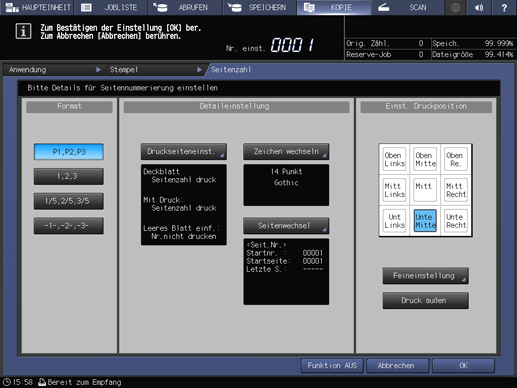
Sie können die Startnummer für den Druck, die Startseite und die Letzte Seite angeben.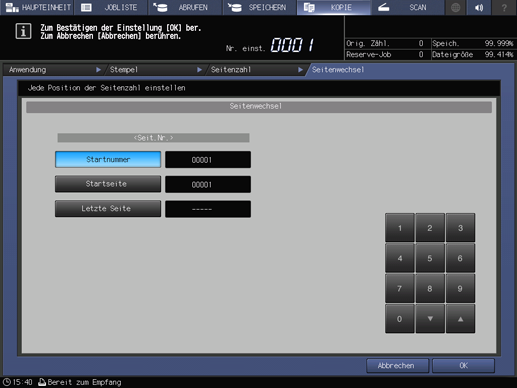
Wählen Sie Startnummer unter Seit.Nr. und geben Sie dann die gewünschte Startnummer ein.
zusätzliche ErklärungGeben Sie über die Tastatur am Touch-Display oder downup die Startnummer im Bereich von 1 bis 99999 ein. Wenn 0 eingegeben wird, wird die Startnummer automatisch auf 1 gesetzt.
Wählen Sie Startseite unter Seit.Nr. und geben Sie dann die gewünschte Startseite ein.
zusätzliche ErklärungGeben Sie über die Tastatur am Touch-Display oder downup die Startnummer im Bereich von 1 bis 99999 ein. Wenn 0 eingegeben wird, wird die Startnummer automatisch auf 1 gesetzt.
Wählen Sie Letzte Seite unter Seit.Nr. und geben Sie dann die gewünschte letzte Seite ein.
zusätzliche ErklärungGeben Sie über die Tastatur am Touch-Display oder downup die Startnummer im Bereich von 1 bis 99999 ein. Wenn der Druck auf allen Seiten erfolgen soll, geben Sie 0 ein, um ----- anzuzeigen (keine Einstellung).
Drücken Sie auf OK, um die Einstellung abzuschließen und zum vorhergehenden Bildschirm zurückzukehren.
Einstellung Textgröße und Schrifteinstellung für Seitenzahl und Datum/Uhrzeit
Drücken Sie auf Zeichen wechseln im Bildschirm Seiten-Nr., um den Bildschirm Zeichen wechseln anzuzeigen.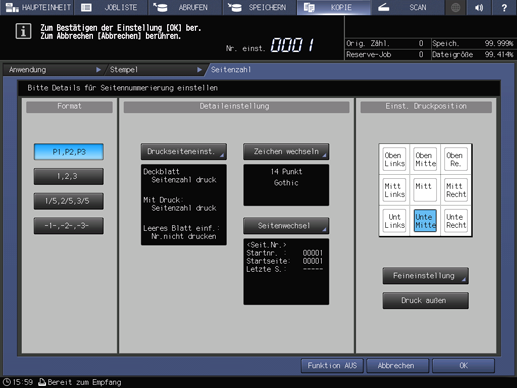
Verwenden Sie diese Funktion zur Festlegung der Textgröße und der Schrift für die Seitenzahl und das Datum/die Uhrzeit.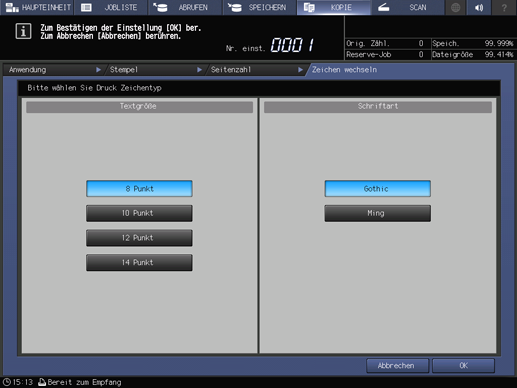
Wählen Sie eine der vier Tasten unter Textgröße.
Wählen Sie entweder Gothic oder Ming unter Schriftart.
Drücken Sie auf OK, um die Einstellung abzuschließen und zum vorhergehenden Bildschirm zurückzukehren.
Datum/Uhrzeit
Drücken Sie auf Einst Da/Uhr im Bildschirm Datum/Zeit, um den Bildschirm Einstellung Datum/Uhrzeit anzuzeigen.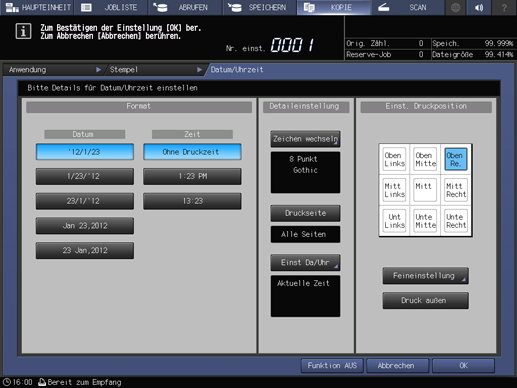
Ändern Sie das Datum und die Uhrzeit von der auf dem System eingestellten aktuellen Zeit zur gewünschten Zeiteinstellung.
Drücken Sie auf Einstellzeit.
Der Bereich rechts neben Einstellzeit wird hervorgehoben.
Drücken Sie auf Einst, um den Teil auszuwählen, der geändert werden soll.
zusätzliche ErklärungMit jedem Druck auf Einst bewegt sich der Cursor in der Reihenfolge Jahr, Monat, Tag und Zeit zum jeweils nächsten Feld. Geben Sie die gewünschten Ziffern über die Bildschirmtastatur ein.
Drücken Sie auf OK, um die Einstellung abzuschließen und zum vorhergehenden Bildschirm zurückzukehren.
Anmerkung
Diese Funktion ermöglicht es, eine vordefinierte Kombination aus Text, Datum/Zeit des Ladens des Originals und Anmerkungsnummer des Originals abzurufen und diese Inhalte auf den ausgegebenen Kopien an der angegebenen Position zu drucken. Die Anmerkungsnummer kann nach dem Abrufen der vordefinierten Einstellung (Temp. festl.) temporär im Anmerkungsbildschirm geändert werden.
Anmerkung kann mit anderen Stempelfunktionen kombiniert werden.
Original | Ausgabe |
|---|---|
Einstellungen | Ausgabe |
|---|---|
Beispiel
Position |
|
Referenz
Der Administrator kann im Bedienerprogramm die Reihenfolge von Text, Datum/Zeit und Anmerkungsnummer ändern und angeben, ob diese Informationen gedruckt oder ausgeblendet werden sollen. Ausführliche Informationen finden Sie unter Einstellung Anmerkung.
Tipps
Max. 40 Kombinationen von Text, Datum/Zeit und Anmerkungsnummer können registriert werden.
Als Datum/Zeit wird der Zeitpunkt verwendet, zu dem das System den Scanvorgang des Originals startet. Der Druck von Datum/Zeit erfolgt gemäß den entsprechenden Einstellungen des Systems.
Die Anmerkungsnummer wird für jedes gescannte Original in der Scanreihenfolge gezählt. Die Zählung wird beim nächsten Job fortgesetzt, auch wenn das System zwischenzeitlich ausgeschaltet wird. Die fortlaufende Zählung wird aber unterbrochen, wenn diese Funktion nicht ausgewählt wird oder wenn Temp. festl. festgelegt wird.
Für die Druckposition stehen 9 Optionen zur Verfügung. Die Feineinstellung ist bis zu 50 mm in Längs- und Querrichtung verfügbar.
Legen Sie das Original an.
Drücken Sie im Bildschirm KOPIE auf Anwendung.
Drücken Sie im Bildschirm Anwendung auf Stempel.
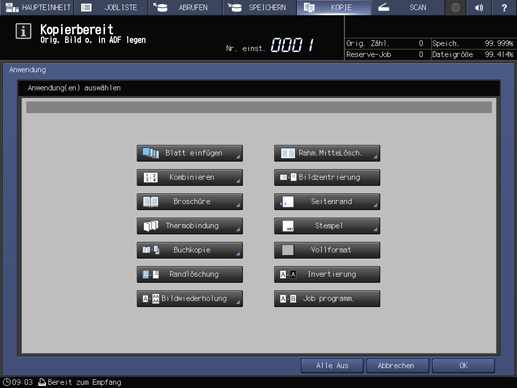
Drücken Sie auf Anmerkung unter Anmerkung.
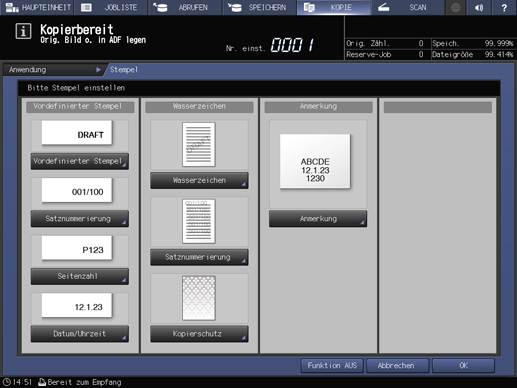
Wählen Sie den gewünschten Anmerkungstyp und geben Sie dann die Druckposition an.
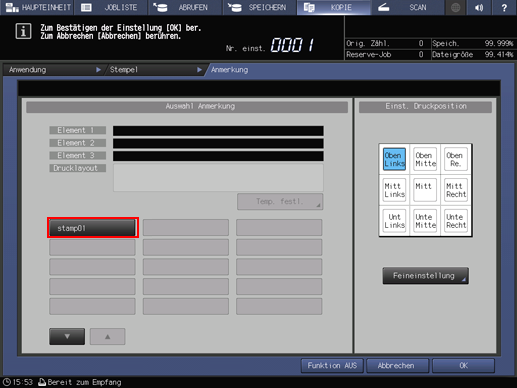
zusätzliche ErklärungVerwenden Sie down oder up, um eine Taste für den Abruf der gewünschten Einstellung einzublenden und auszuwählen. Die unter dieser Taste registrierte Anmerkungseinstellung wird im Bildschirm angezeigt.
zusätzliche ErklärungWählen Sie unter Einst. Druckposition eine der 9 angegebenen Druckpositionen aus. Wenn eine Feineinstellung vorgenommen werden soll, drücken Sie auf Feineinstellung.
zusätzliche ErklärungAusführliche Informationen über die Feineinstellung der Druckposition finden Sie unter Durchführen der Feineinstellung für die Druckposition.
Wenn Sie die Anmerkungsnummer temporär ändern möchten, drücken Sie auf Temp. festl.
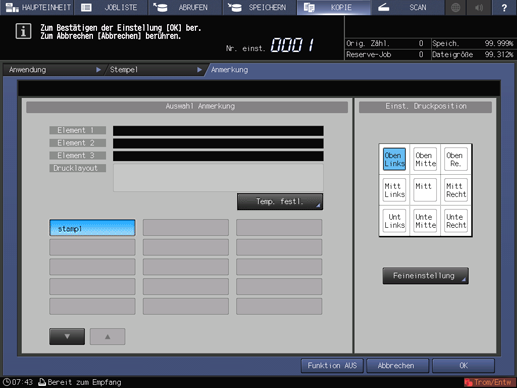
zusätzliche ErklärungWenn die Anmerkungsnummer nicht für die in Schritt 5 ausgewählte Taste für den Abruf der gewünschten Einstellung festgelegt ist, wird Temp. festl. ausgeblendet dargestellt und kann nicht ausgewählt werden.
zusätzliche ErklärungDrücken Sie auf die Bildschirmtasten, um die Nummer einzugeben, die als temporäre Nummer verwendet werden soll. Es können bis zu 12 Ein-Byte-Zeichen eingegeben werden. Wenn diese Einstellung festgelegt ist, wird die Anmerkungsnummer nicht in der vorherigen Einstellung gezählt. Die eingegebene temporäre Nummer wird auf allen Seiten gedruckt.
zusätzliche ErklärungWenn Sie die Eingabe vorläufige Nummer vorgenommen haben, wird Temp. festl. zu Temp. lösch. geändert. Wenn Sie auf Temp. lösch. drücken, wird die temporäre Nummer gelöscht.
Drücken Sie auf OK, um zum Bildschirm Anmerkung zurückzukehren.
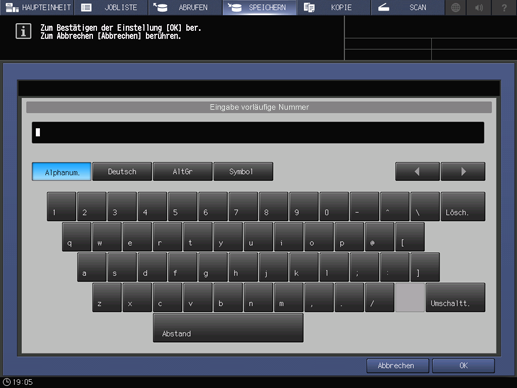
Drücken Sie zweimal auf OK, um die Einstellung abzuschließen.
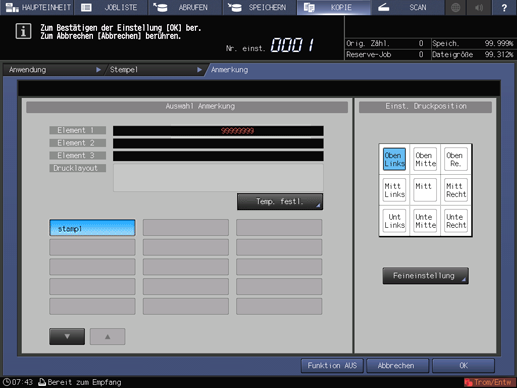
Der Bildschirm Anwendung wird wieder angezeigt.
zusätzliche ErklärungDrücken Sie auf Abbrechen, um die vorherigen Einstellungen wiederherzustellen.
zusätzliche ErklärungDrücken Sie auf Funktion AUS, um die Funktion zu deaktivieren und gleichzeitig die aktuelle Einstellung beizubehalten.
Drücken Sie auf OK im Bildschirm Anwendung, um zum Bildschirm KOPIE zurückzukehren.
Das Symbol Stempel und die Direktaufruftaste werden unter Anwendung im Bildschirm KOPIE angezeigt.
Wählen Sie nach Bedarf zusätzliche Kopiereinstellungen aus.
Geben Sie über die Tastatur am Bedienfeld die gewünschte Druckmenge ein.
Drücken Sie auf Start am Bedienfeld.